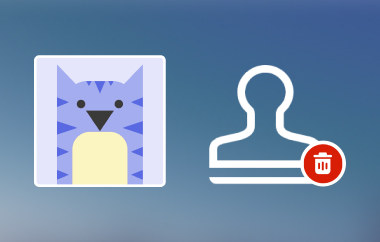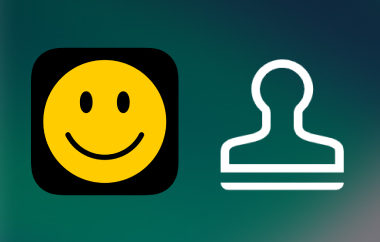Mulți utilizatori se confruntă cu un filigran după ce exportă videoclipuri de pe acesta. Acest lucru este adevărat, mai ales atunci când aveți un cont gratuit, ceea ce se traduce prin versiunea gratuită de Kinemaster. După cum știm, versiunile gratuite vin adesea cu un dezavantaj. În acest caz, trebuie să faceți upgrade la un cont pro pentru a scăpa de filigran. Filigranul face ca conținutul dvs. să fie neprofesionist, prin urmare, nu este ideal pentru partajarea cu clienții sau în scopuri comerciale. Din fericire, există câteva soluții pe care le puteți utiliza pentru a elimina filigranele. Fără alte introduceri, vă vom prezenta tehnicile actualizate despre... cum să elimini filigranul KinemasterPrin urmare, pentru a vă ajuta să produceți videoclipuri Kinemaster curate și fără filigrane, citiți restul articolului.
Partea 1: Cea mai ușoară metodă de a elimina filigranul KineMaster de pe videoclipuri
AVaide Convertor video este o aplicație remarcabilă care oferă o modalitate eficientă de a elimina filigranele din orice instrument de creare video. Ștergerea filigranelor folosind acest program nu necesită pași complicați sau abilități tehnice, menținând în același timp o calitate video excelentă. Acesta vă permite să selectați cu precizie zona exactă în care apare sigla. Indiferent dacă sigla Kinemaster este în colț sau suprapusă peste conținut, acesta îl șterge cu precizie, asigurându-se în același timp că umple inteligent fundalul pentru a arăta natural. În plus, puteți elimina mai multe filigrane sau obiecte nedorite din videoclip, cum ar fi timestamp-uri, text sau sigle. Cu alte cuvinte, asigură rezultate clare, fără distorsiuni, cu ajutorul unor algoritmi avansați care reconstruiesc fără probleme secțiunile eliminate. Pentru un export de înaltă definiție și curat după eliminarea filigranului, consultați pașii de mai jos:
Pasul 1Pentru a începe, descărcați aplicația făcând clic pe Descărcare gratuită butonul care corespunde sistemului de operare al computerului. Rulați programul de instalare și lansați-l pe dispozitiv.

DESCĂRCARE GRATUITĂ Pentru Windows 7 sau o versiune ulterioară
 Descărcare sigură
Descărcare sigură
DESCĂRCARE GRATUITĂ Pentru Mac OS X 10.13 sau o versiune ulterioară
 Descărcare sigură
Descărcare sigurăPasul 2În meniul superior, selectați Trusa de scule pentru a vedea toate instrumentele oferite de program. Apoi, răsfoiți fila Eliminator de filigran video opțiune și faceți clic pe ea pentru a o deschide.
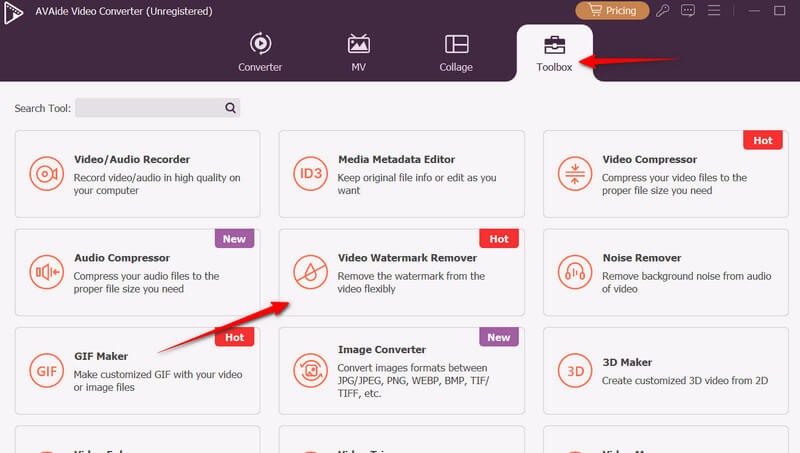
Pasul 3Apoi, apare o fereastră nouă care afișează Plus pentru a încărca fișierul. Faceți clic pe acest buton și încărcați videoclipul Kinemaster.
Pasul 4Pentru a elimina filigranul, faceți clic pe Adăugați zona de eliminare a filigranului și va apărea caseta de selecție. Plasați selecția de eliminare a filigranului în colțul din dreapta sus, unde se află sigla Kinemaster. Previzualizați videoclipul ulterior. Apoi, faceți clic pe Export pentru a salva rezultatul final.
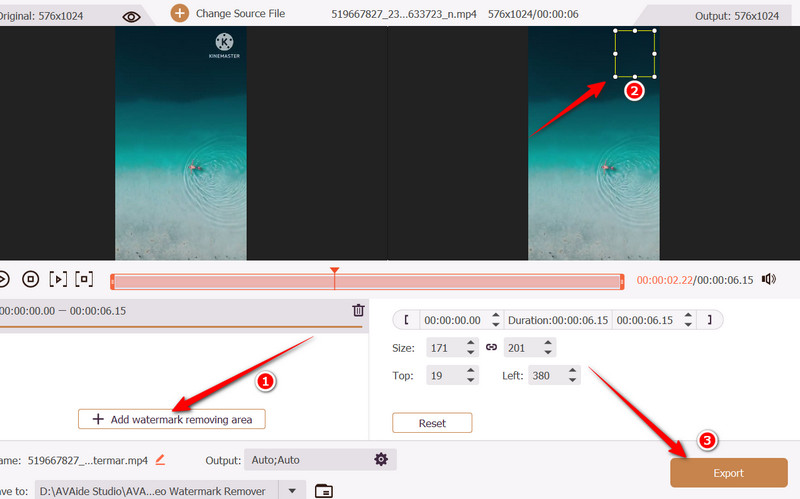
Partea 2: Cum să elimini filigranul video KineMaster gratuit online
Pentru o soluție rapidă și online, luați în considerare utilizarea instrumentului Media.io Watermark Remover pentru a elimina filigranul Kinemaster de pe videoclipurile dvs. Acest instrument web permite eliminarea filigranelor din mai multe videoclipuri simultan. În plus, este dotat cu o funcție de eliminare automată, prin care instrumentul detectează filigranul fără selecție manuală, dar este posibil să funcționeze doar pe filigranele text. Pentru a afla cum să eliminați gratuit filigranul Kinemaster, consultați ghidul de mai jos.
Pasul 1Deschideți browserul preferat și vizitați site-ul oficial al programului. Din pagina principală, faceți clic pe Eliminați filigranul acum buton pentru a încărca un videoclip.
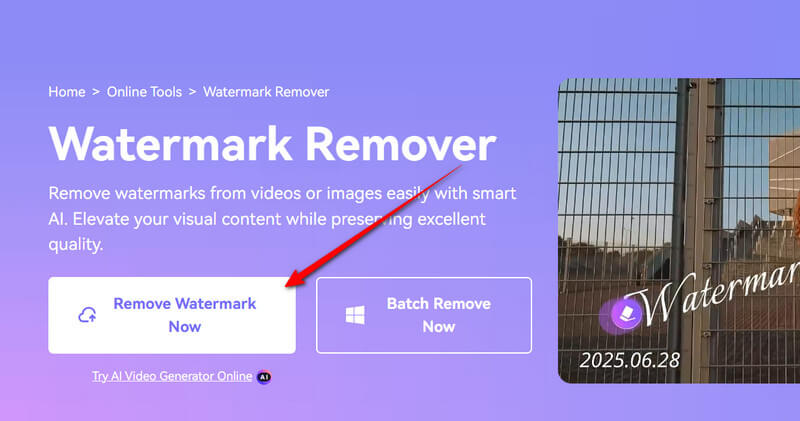
Pasul 2După ce videoclipul este încărcat în program, faceți clic pe Adăugați zonă butonul de sub Modelul standard din meniul panoului din dreapta.
Pasul 3Când apare instrumentul de eliminare a filigranului, plasați-l pe filigranul Kinemaster din colțul din dreapta sus. Pentru a-l plasa corect, ajustați punctele cadrului pentru a acoperi întregul logo sau Kinemaster.
Pasul 4În cele din urmă, faceți clic pe Eliminați obiectele acum și redați videoclipul pentru a previzualiza performanța instrumentului de eliminare a filigranului.
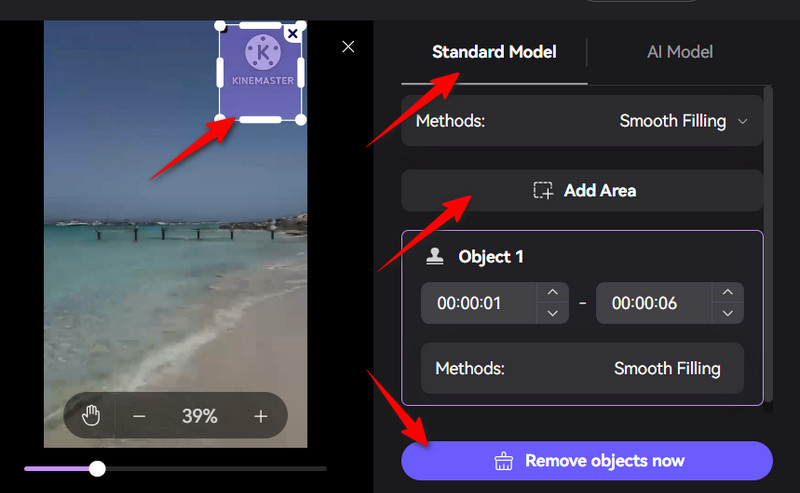
Partea 3: Cum să elimini filigranul KineMaster pe iOS
iRetouch funcționează pe iOS pentru a elimina obiecte, cum ar fi filigranele, din videoclipuri în doar câteva atingeri. Vine cu o interfață intuitivă, care găzduiește instrumente avansate de editare, cum ar fi radiera pentru obiecte foto. În plus, vă permite să creează un filigran pentru meme folosind funcția sa de autocolante video. Această funcție permite utilizatorilor să adauge o imagine, text sau emoji la un videoclip. În plus, aplicația oferă tutoriale utile pentru fiecare utilizator. Subiectele includ repararea clonelor, eliminarea obiectelor, clonarea și umplerea cu culoare. Citiți instrucțiunile de mai jos pentru a afla cum să eliminați filigranul Kinemaster gratuit pe iOS.
Pasul 1Mai întâi, accesează App Store și caută iRetouch folosind câmpul din bara de căutare. Sigla este portocalie și are un nume, iRetouch - Photo Video Eraser.
Pasul 2Pe ecranul de pornire, atingeți Eraser video pentru a elimina obiecte din videoclip. După aceea, vi se va solicita să încărcați un videoclip. Selectați videoclipul Kinemaster de aici. Apăsați butonul Terminat din colțul din dreapta jos pentru a confirma videoclipul selectat.
Pasul 3De data aceasta, plasați soluția de îndepărtare a filigranului pe logo, asigurându-vă că întregul obiect este acoperit. Accesați Mai multe setări meniu pentru a ajusta formatul de ieșire, rezoluția video și rata de cadre. Apăsați O.K pentru a salva modificările.
Pasul 4Acum, previzualizați videoclipul apăsând butonul de redare. După ce sunteți mulțumit, apăsați butonul Acțiune butonul din colțul din dreapta sus, urmat de start butonul care va apărea.
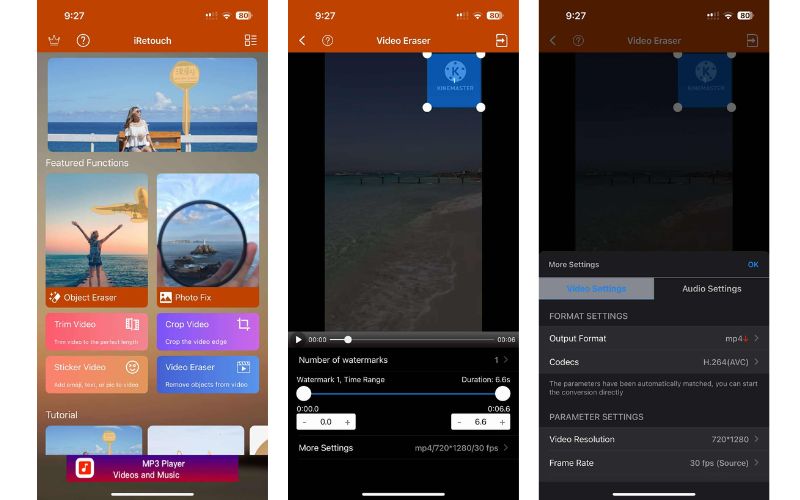
Partea 4: Cum să elimini filigranul KineMaster pe Android
Dacă sunteți în căutarea unui instrument Android care să vă permită să eliminați filigrane, obiecte sau persoane dintr-un videoclip, ar trebui să luați în considerare Watermark Remover sau Logo Eraser. Acest program este conceput pentru videoclipuri profesionale, clipuri de pe rețelele sociale sau vloguri fără a pierde calitatea. În mod similar, aplicația detectează și elimină automat filigranul Kinemaster fără a fi necesară editarea manuală. Alternativ, este dotată cu un instrument pensulă pentru a marca cu precizie zona filigranului pentru ștergerea obiectelor, rezultând un rezultat curat. Iată cum puteți elimina filigranul Kinemaster fără a plăti pentru dispozitivul mobil:
Pasul 1Începeți prin a descărca aplicația mobilă VidLike din Magazinul Google Play. Atingeți butonul Instalare asociat programului și lansați-l pe dispozitiv.
Pasul 2Pe ecranul principal al aplicației mobile, atingeți butonul Eliminați filigranul opțiune și vi se va solicita să încărcați fișierul video. Din galerie, alegeți unul dintre videoclipurile salvate sau videoclipul Kinemaster.
Pasul 3De data aceasta, identifică locul în care este plasat logo-ul și cum îl vei acoperi. Apoi, folosește mâna pentru a trage și acoperi logo-ul din colțul din dreapta sus al videoclipului. Vei vedea o linie verde în cronologie care reprezintă durata instrumentului de eliminare. Întinde până la punctul în care dorești să înceapă și continuă să elimini filigranul din videoclip.
Pasul 4După aceea, faceți clic pe Export pentru a salva videoclipul Kinemaster fără filigran. Această acțiune vă permite să alegeți o rezoluție sau o dimensiune de export. După alegerea unei rezoluții, permiteți instrumentului să lucreze la eliminarea filigranului Kinemaster. Acesta este modul în care puteți elimina sigla Kinemaster dintr-un videoclip cu aplicația.
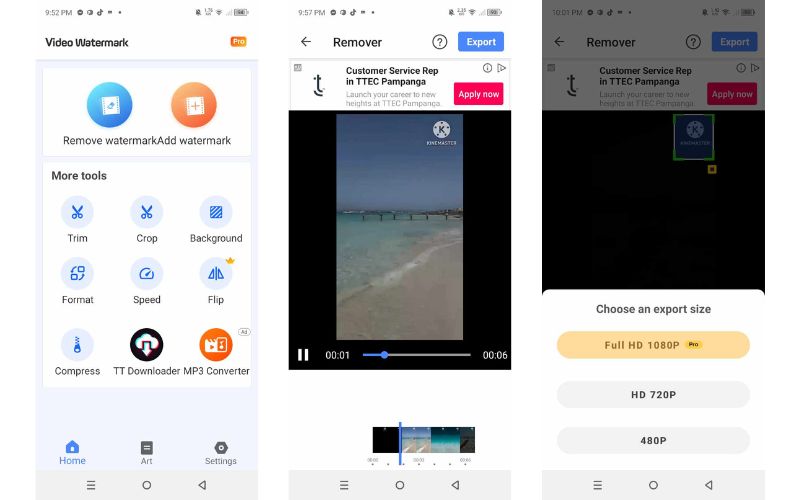
Folosind instrumentele de mai sus, puteți elimina filigrane, obiecte sau persoane nedorite din videoclipurile dvs. preferate. În esență, această postare prezintă modalitățile eficiente de a eliminați un filigran din Kinemaster disponibil pentru dispozitive Windows, Mac, Android și iOS. Cu instrumentele desktop, este mai ușor și mai rapid să eliminați filigranele. Mai mult, instrumentul online poate face treaba fără a fi nevoie de instalarea unei aplicații. Pentru o soluție mobilă, există instrumente pentru dispozitive iOS și Android pentru a obține videoclipuri fără filigrane.
Setul dvs. complet de instrumente video care acceptă peste 350 de formate pentru conversie la calitate fără pierderi.
Editează videoclipul
- AI Upscale Video
- Eliminați filigranul din videoclip
- Eliminați textul din videoclip
- Reducere la 4K la 1080p/720p
- Eliminați zgomotul de fundal din videoclip
- Editor de metadate MP4
- Clarificarea calității video
- Video invers
- Remediați videoclipul de calitate proastă
- Eliminați metadatele din videoclipuri/audio
- Oglindire/Deoglindire video cu cameră frontală